Systemd-boot هو أداة تحميل نظام التشغيل Linux البديلةالذي يتم تشغيله بواسطة نظام بدء تشغيل Systemd. يحتوي على العشرات من الميزات الحديثة ، بما في ذلك التمهيد الأسرع ، ودعم EFI أفضل والكثير ، مما يجعله اختيارًا ممتازًا لنظام Arch Linux. يعد إعداد Systemd-boot على Arch Linux عملية صعبة ، لذا قبل أن نبدأ ، نوصي بشدة بعمل نسخة احتياطية من بياناتك الهامة.
ملاحظة: يعمل Systemd-boot فقط مع الأنظمة التي تستخدم التمهيد باستخدام UEFI. إذا لم يكن لديك UEFI ، فاستمر في استخدام Grub.
تثبيت Arch Linux
Systemd-boot هو أداة تحميل تمهيد بديلة لـ Grub حاليًا ، لا يمكن نقل نظام Arch Linux حاليًا يستخدم Grub على UEFI إلى نظام التمهيد Systemd ، للأسف.
بدلاً من ذلك ، يجب أن تبدأ بتثبيت جديد لنظام التشغيل Arch Linux ، واختر Systemd-boot كحمل الإقلاع الافتراضي ، بدلاً من Grub القياسي.
في الماضي على Addictivetips ، كتبت تعليميًاكل شيء عن كيفية تثبيت Arch Linux. إنها عملية تثبيت طويلة ومفصلة ، مليئة طن من الخطوات المختلفة. كل هذه الخطوات مهمة وستساعدك في التشغيل باستخدام Systemd-boot. اتبع الإرشادات لتثبيت Arch Linux على نظامك. تأكد من اتباع طريقة GPT / EFI التي تحددها.
أثناء تعليمات التثبيت GPT / EFI لـArch Linux ، يرجى تخطي أي تعليمات في الدليل توضح لك كيفية تثبيت أداة تحميل الإقلاع Grub. من المهم للغاية تخطي تعليمات Grub ، أو لن يعمل Systemd-boot.
بعد الاطلاع على طريقة GPT / EFI لـتثبيت Arch Linux ، والحفاظ على النظام الخاص بك وتسجيل الدخول إلى Arch Chroot (القرص المباشر) ، والعودة إلى هذا المنشور واتبع الإرشادات لمعرفة كيفية إعداد Systemd-boot باعتباره محمل الإقلاع الخاص بك على Arch Linux.
قم بإعداد Systemd-boot
أثناء دليل تثبيت Arch Linux لنظام EFI / GPT ، تم إعداد ثلاثة أقسام وتنسيقها / ديف / حزب العمل الديمقراطي (ويعرف أيضًا باسم محرك الأقراص الصلبة الأول المتصل بالنظام). هذه الأقسام هي التالية:
- القسم 1 - قسم FAT32 EFI (حوالي 512 ميجابايت.)
- قسم 2 - قسم الجذر Ext4 (الحجم في أيهما تختار أن يكون.)
- Partition 3 - قسم Linux-Swap (الحجم في أي مكان تختاره.)
أول شيء يجب القيام به في Arch Linux هو تغيير علامات التمهيد لقسم Fat32. من الأفضل القيام بتبادل هذه الأعلام Gdisk تطبيق. للحصول على Gdisk ، استخدم أمر Pacman التالي في موجه محطة Arch-Chroot.
pacman -S gdisk
عند إعداد التطبيق ، افتح محرك القرص الثابت في تطبيق Gdisk.
gdisk /dev/sda
سيؤدي تشغيل الأمر أعلاه إلى وضع / dev / sda في تطبيق Gdisk. بعد ذلك ، سترى مطالبة تطلب منك الاختيار بين MBR و BSD و APM و GPT. اكتب GPT واضغط أدخل.
من هنا ، اكتب تي في المطالبة بتغيير علامة قسم Fat32.
t
بعد الكتابة في تي القيادة ، والكتابة في 1 لإعلام التطبيق بالعمل مع قسم Fat32.
1
اكتب الكود السداسي للنظام EFI في موجه Gdisk.
EF00
حفظ التغييرات مع ث أمر.
ملاحظة: تجاهل التحذير ؛ لن يمحو أي شيء.
w
بعد كتابة التغييرات على القرص ، أغلق Gdisk مع ف أمر.
q
الآن بعد أن تم تعيين أعلام قسم Fat32 EFI بشكل صحيح bootctl لتثبيت Systemd-boot على نظام Arch Linux الجديد.
bootctl --path=/boot install
دع الأمر Bootctl يدير مساره. يجب أن تقوم تلقائيًا بإعداد ملفات التكوين الافتراضية.
بعد ذلك ، يجب أن تجد UUID لـ / ديف / sda2، القسم الذي تم تثبيت Arch Linux.
قم بتشغيل الملف في نانو. لمعرفة معلومات PARTUUID ، قم بتشغيل:
blkid /dev/sda2
انظر من خلال blkid القيادة وكتابة الرقم بعد PARTUUID=" على قطعة خردة من الورق ، أو حفظ كملاحظة على هاتفك ، إلخ. يجب أن يبدو الرقم الذي تحتاج إلى حفظه كما في المثال أدناه.
3f53b620-5676-4370-90a5-fbed6af2fcfb
بعد الحصول على UUID لقسم الجذر الخاص بك ، استخدم لمس. اتصال. صلة الأمر لجعل إدخال قائمة جديدة قوس لينكس.
touch /boot/loader/entries/arch.conf
افتح الملف الجديد في نانو.
nano -w /boot/loader/entries/arch.conf
الصق التعليمة البرمجية التالية في ملف "arch.conf".
ملاحظة: التغيير PARTUUID = YOUR-PARTUUID-CODE-HERE مع رمزك.

title Arch Linux
linux /vmlinuz-linux
initrd /initramfs-linux.img
options root=PARTUUID=YOUR-PARTUUID-CODE-HERE rw
عند الانتهاء ، احفظ نانو مع Ctrl + O والخروج مع Ctrl + X.
مع مراعاة إدخال القوس ، فقد حان الوقت لمسح ملف "loader.conf" الافتراضي لـ Arch واستبداله بإعدادات أفضل.
echo " " > /boot/loader/loader.conf
افتح ملف "loader.conf" في محرر نصوص Nano باستخدام الأمر أدناه.
nano -w /boot/loader/loader.conf
الصق التعليمة البرمجية التالية في محرر نصوص Nano.
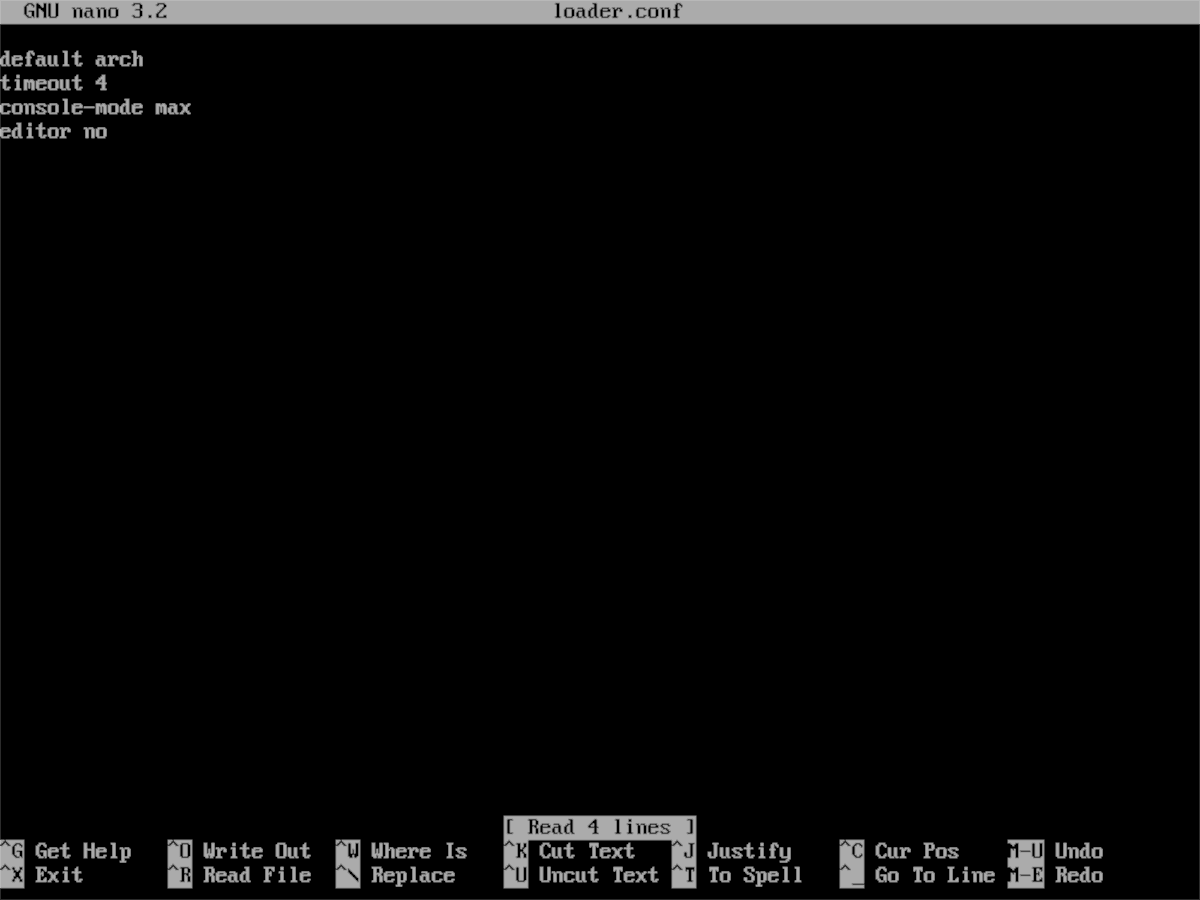
default arch
timeout 4
console-mode max
editor no
تحديث Systemd- التمهيد مع bootctl.
bootctl --path=/boot update
ذات مرة bootctl يتم التحديث ، Systemd- التمهيد جاهز للاستخدام. من هنا ، عد إلى دليل كيفية تثبيت Arch Linux إذا لم يكن عليك بعد اختيار بيئة سطح مكتب لجهاز الكمبيوتر الشخصي الجديد الخاص بك. بخلاف ذلك ، أعد تشغيل وتحميل إعداد Arch الجديد المدعوم من Systemd!














تعليقات